
正如我们从未认为 PC 行业是「夕阳行业」一样,目前已经有许多有实力的手机厂商也看到了 PC
行业的潜力,纷纷跨界到 PC 行业打算分一杯羹。而这背后的意图,也是为了构建自家产品的完整生态,而跑马圈地。
继 MWC2018 发布了 MateBook X Pro 之后,华为今年又再次对这款笔记本进行了一次升级,尽管外观上没有很大的变化,但仍然能看出这款
MateBook X Pro(2019)与传统的超极本们,有着不一样的地方。
没有多大变化的外观,但处理器有所更新
新 MateBook X Pro 的外观没有太大变化,仍延续着前代的设计语言,两代外观之间最大的不同之处在于,新款 A 面上的图形 logo
消失不见,仅剩下了「HUAWEI」文字 logo。


整机采用了全铝合金作为主要材质,采用了楔形设计,最厚处为 14.6mm,而底边最薄处为 4.9mm。

1.33 千克的重量和 1.46 厘米的厚度只能算是中规中矩,与 MacBook Pro(2018)
处于同一水平。换言之,它虽然有着便携的特点,但仍然算不上是绝对的「轻巧」。

值得一提的是,华为在 D
面的脚垫处也做了一些小处理,靠近转轴处的两颗脚垫要比另外两颗要高上些许,平放在
桌面时可以带来一定的倾角,估计是为了改善散热效率和优化敲击键盘时的坐姿。但脚垫抬起的藤高度有限,因此所带来的效果并不是特别明显。

接口配置方面,MateBook X Pro 在机身左侧配备了两个全功能的 USB-C 接口和一个 3.5mm
音频接口,而其中带有「雷电」标志的 USB-C 接口支持 Thunderbolt 3 传输,最高速率为 40Gbps。但这两个 USB-C 接口的间距与
MacBook Pro 有所不同,因此双 C 口的拓展坞并不能同时兼容这两款笔记本。

虽然全面 USB-C 接口是大势所趋,但 MateBook X Pro 仍然在机身右侧配备了一个 USB-A
(USB 3.0)接口。在当下 USB-C 未能在全行业普及的情况下,不做激进的「一刀切」处理,保留 A 口,反而能为连接外设带来一定便利。
比如我们常用的 U 盘、蓝牙键鼠接收器、手机数据线、读卡器 ...... 尽管这些外设目前都有相对应的 USB-C 接口产品,但仍有不少产品还在用 A
口规格,因此保留 1 个 A 口作为备用,我认为是个正确的做法。

位于 C 面右上角的电源键,还同时兼备了电容式指纹识别功能,支持 Windows Hello
指纹识别功能,除了可以一键
开机登录以外,还能够在输入密码时,通过指纹验证来完成密码自动填充的
安全确认。

MateBook X Pro
配备的巧克力键盘有着较为适中的键程,回弹反馈主观感觉偏软。触控板面积也比较大,并且支持 Windows 精确式触摸板手势,基本处于 Windows
阵营的第一梯队。唯独可惜的是,这块触控板仍是物理按压的方式,压力反馈仍与 MacBook Pro 的 Force Touch 存在差距。

正如智能手机在迈向「真 · 全面屏」时所遇到的困难一样,MateBook X Pro
同样需要考虑屏幕上的元器件需要如何摆放,尤其是笔记本标配的前置
摄像头。对此,华为换了一种「奇特」的思路:
既然 B 面没有地方放摄像头了,那 C 面也算是正面呐,得嘞,放 C 面上。
所以,华为将一枚弹出式摄像头隐藏于键盘当中,介乎于 F6 和 F7 的按键之间,通过按压的方式弹起和收回。

这种不同寻常的位置排布,也预示着这枚摄像头的效果并不会太好,由于位置和角度问题,成像时永远都是仰拍的效果(我的双下巴一览无遗 :
) );但由于摄像头隐藏于键盘下方,在不使用时可有效保障到个人隐私安全,再考虑到大部分人对于笔记本前置摄像头的使用频率普遍偏低的情况来看,这也算是利大于弊了。
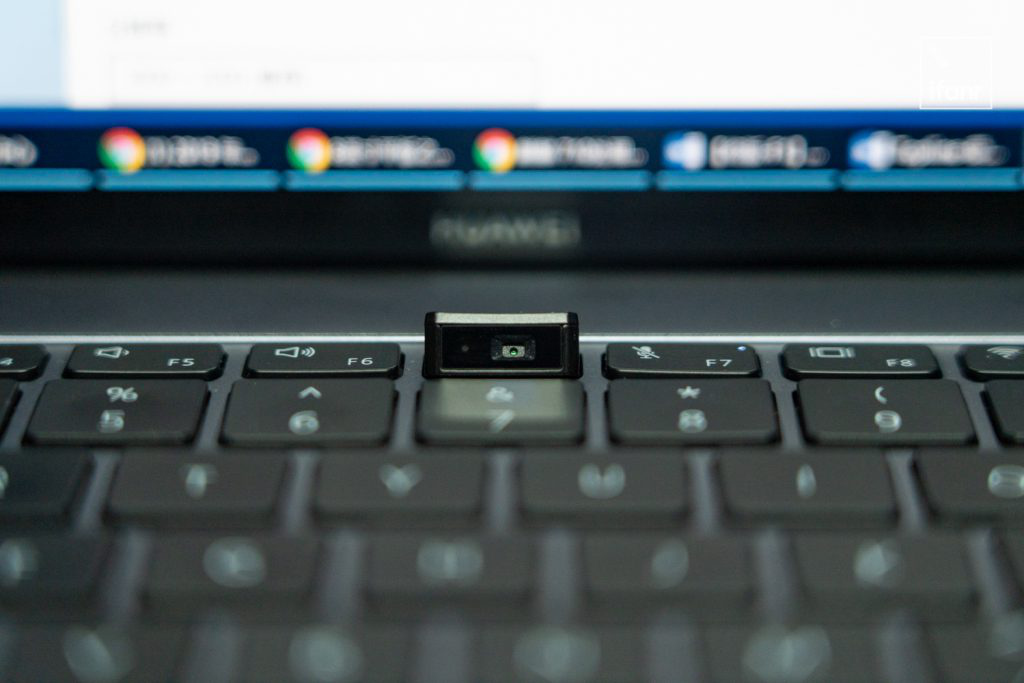
至于配置方面,新 MateBook X Pro 更新为英特尔第八代酷睿 i7-8565U 处理器(另外还有
i5 8265U 的配置可选),配备英伟达 GeForce MX250 独显,这些升级其实都在意料之内。

值得一提的是, Thunderbolt 3 接口升级至 4 × PCIE,意味着 MateBook X Pro
将有着更好的拓展性,日常外接两个高分辨率大屏也不成问题,配合拓展坞,可以在桌面工作站和便携超极本之间切换。
即使是电脑,也有它的「屏占比」
作为 MateBook X Pro 的标志性元素之一,这块 13.9 英寸的可触控屏幕也有着不少智能手机的影子。
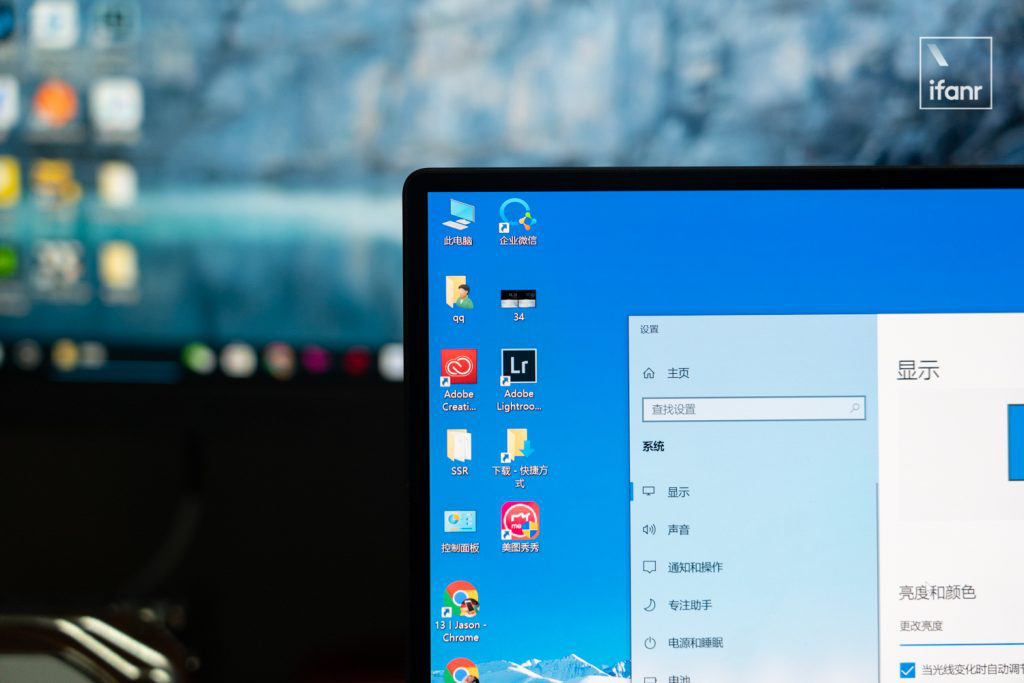
号称「全面屏」的它,采用了时下流行的窄
边框设计,并且将屏幕顶部与左右两侧的边框都设计成相同的宽度,配合相对较窄的底边框,屏占比达到了
91% ,在同类主打窄边框的笔记本当中,也算是顶尖的存在。
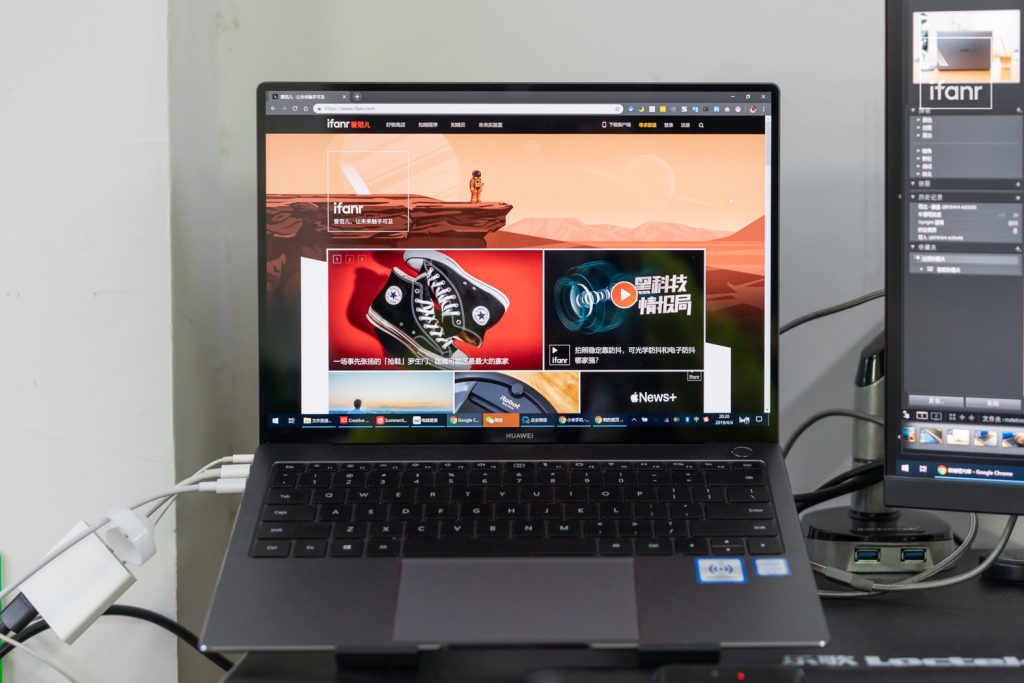
根据官方所述,为了实现这块全面屏的高屏占比,华为将屏幕下方的部分 PCB
版移到了机身当中,从而得以实现屏幕下方较窄的边框宽度。

由于附带了 Pro 级别的标签,这块屏幕素质自然处于上乘,采用了 LTPS (低温多晶硅)液晶面板,支持
100% sRGB 色域,可满足
平面设计等
艺术创作的需要,最大亮度可以达到 450 尼特。

另一方面,MateBook X Pro 屏幕的长宽比是 3:2 ,具备 3000×2000
的分辨率。相比起传统的 16:9
显示屏,这块屏幕上下区间变得更宽,屏幕纵向可利用的空间得以增大,因此我们可以在一个屏幕内看到更多的内容,在浏览网页和文档时将获得更为高效的表现。而这样的优势,在应用分屏的状态下会更加明显。
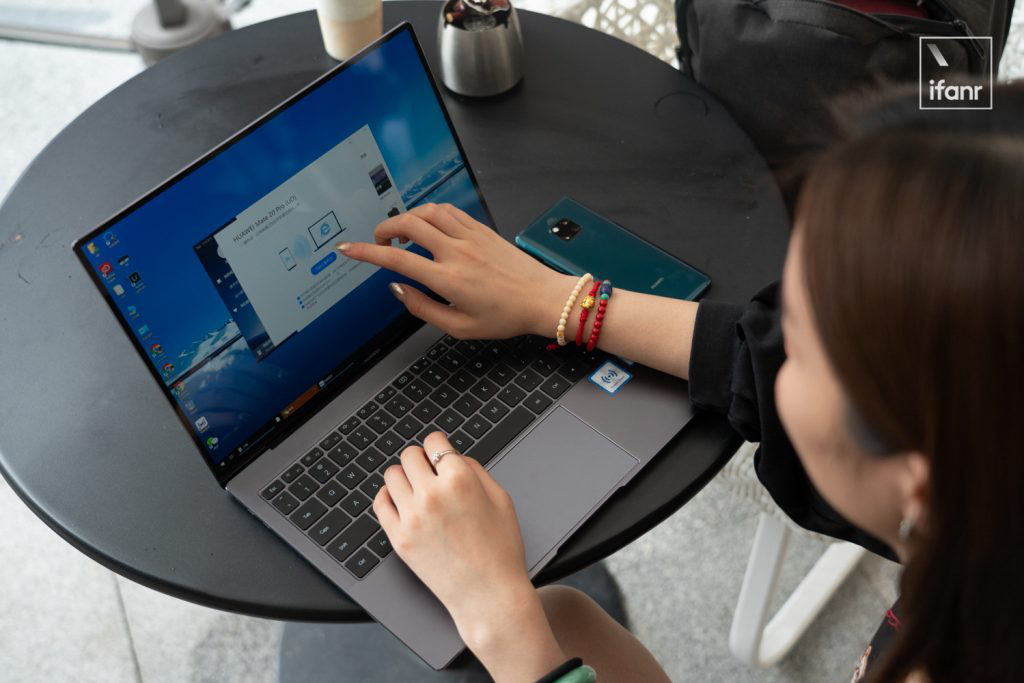
支持十指多点触控应该是这块屏幕的一个彩蛋,尽管目前 Windows
系统的触控体验仍比较鸡肋,大多数的应用仅针对了实体键盘和鼠标进行了适配,但是 MateBook X Pro
的触控功能大概是按照打造手机的标准来处理的,不但使用了全贴合屏幕,而且还用一块康宁大猩猩玻璃覆盖在屏幕之上,滑动的体验基本与手机保持在同一水平。
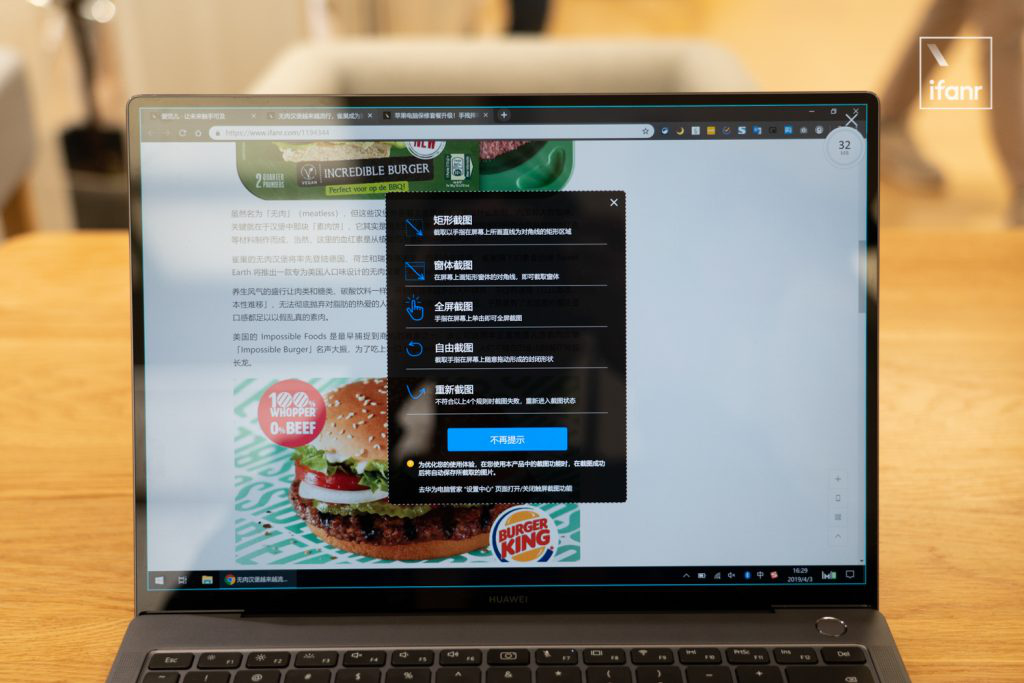
虽说 PC
的触控功能用得少,但基于触控特性而定制「三指下滑
截图」手势功能就是一个屡试不爽的功能。在屏幕上用三只手指从上往下滑动,即可激活「三指下滑截图」。
感觉就像在用手机一样 ......
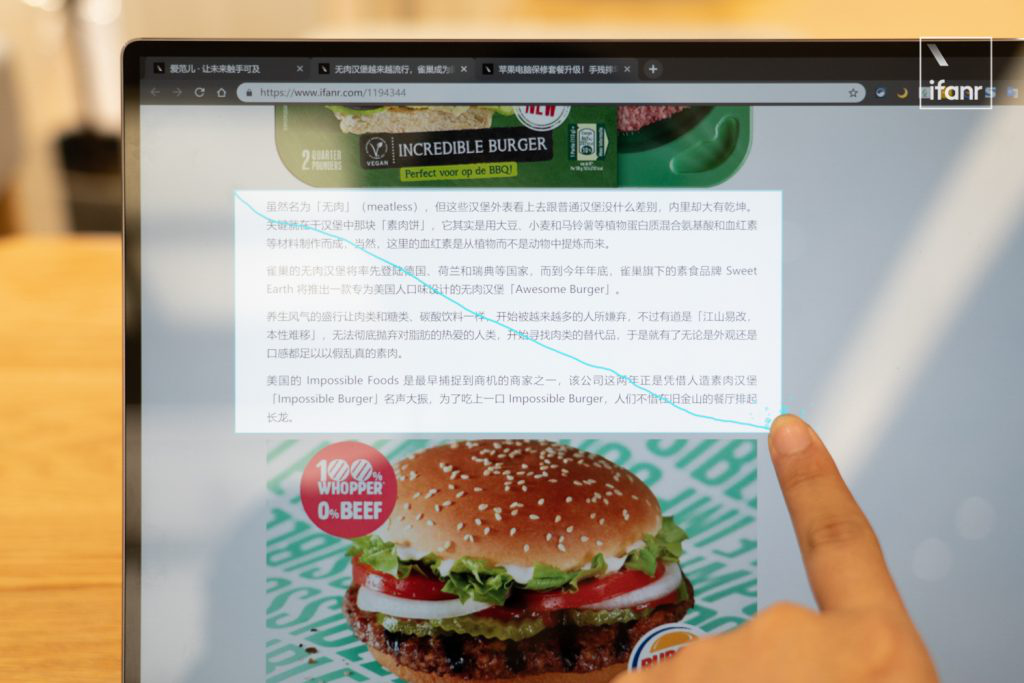
除了可以触控框定所选区域以外,我们还可以识别截图内容 OCR
扫描转文字功能,即便是图片内的文字都可以进行
文字识别。
这个功能看起来就有点像 EMUI 的「指关节截图」了,基本可以取代 Alt+A 或者系统自带的「截图工具」,同样地,就像手机截屏一样简单。
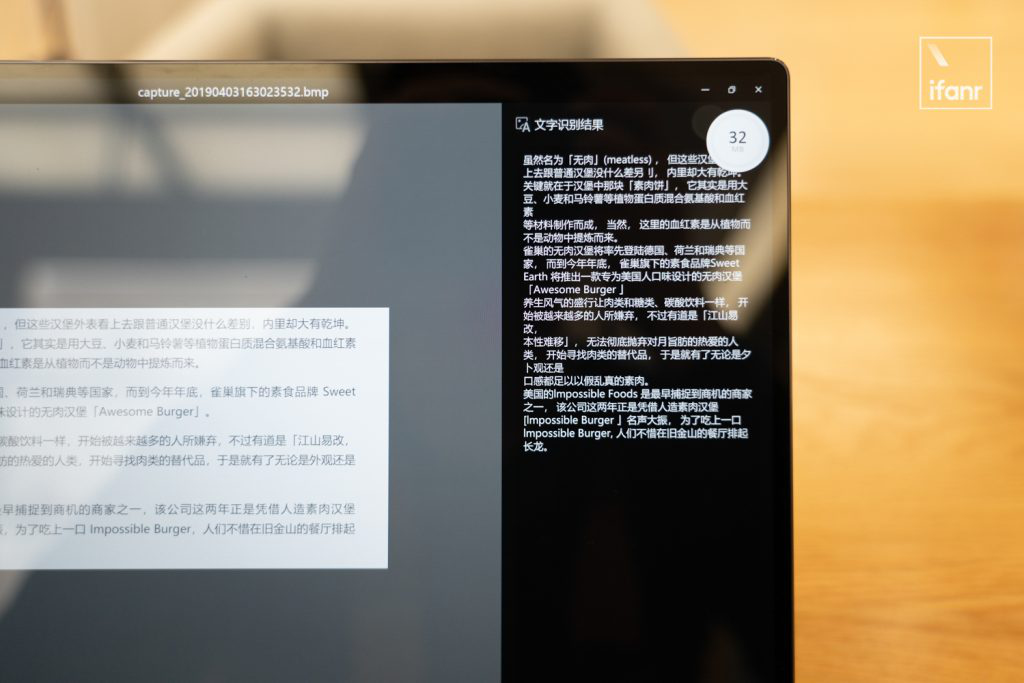
与手机互联的 HUAWEI Share,降低了工作时拿出手机的频率
在上个月的 P30 发布会上,余承东多次提到了 EMUI 9 能支持华为最新推出的 HUAWEI Share。那么,这个功能到底是什么?
在 MateBook X Pro 的触控板旁边,有着一张非常醒目的 HUAWEI Share 贴纸,实际上在贴纸的下方,华为放置了一个 NFC
模块,与部分支持 NFC 功能的华为手机进行 NFC 触碰即可连接配对。
当电脑与手机通过 HUAWEI Share 连接成功之后,两者之间就基本处于一个「互联互通」的状态。
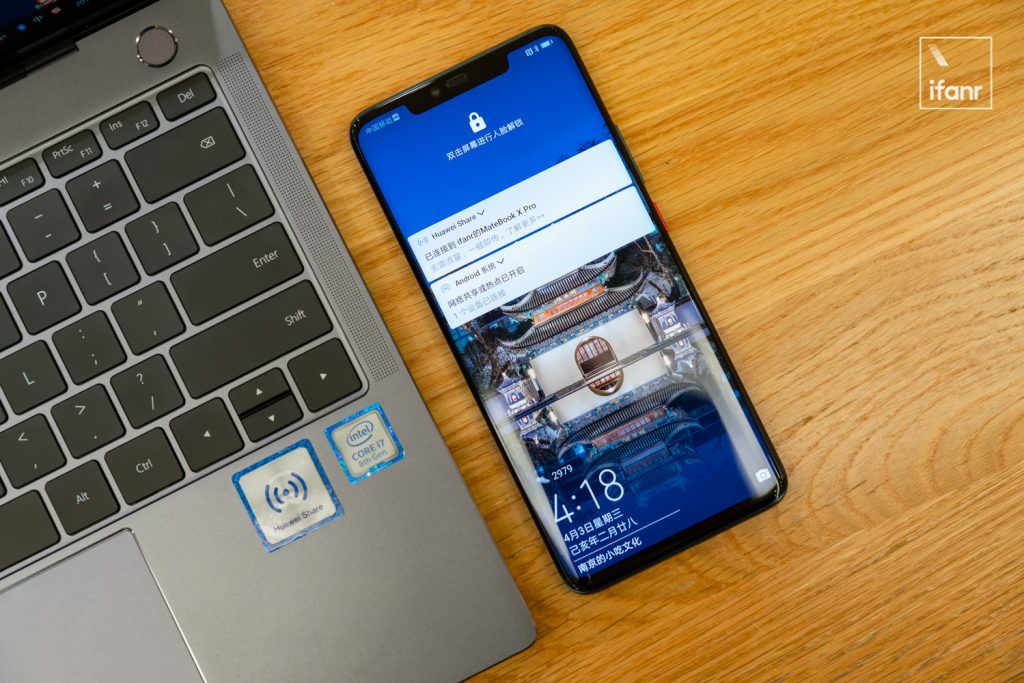
在初次连接之后,MateBook X Pro
内置的「
电脑管家」软件会显示手机的连接状态,并且在解除绑定之前,电脑
关机再开机都会自动连接到这台手机,两者间将一直保持着自动互联。
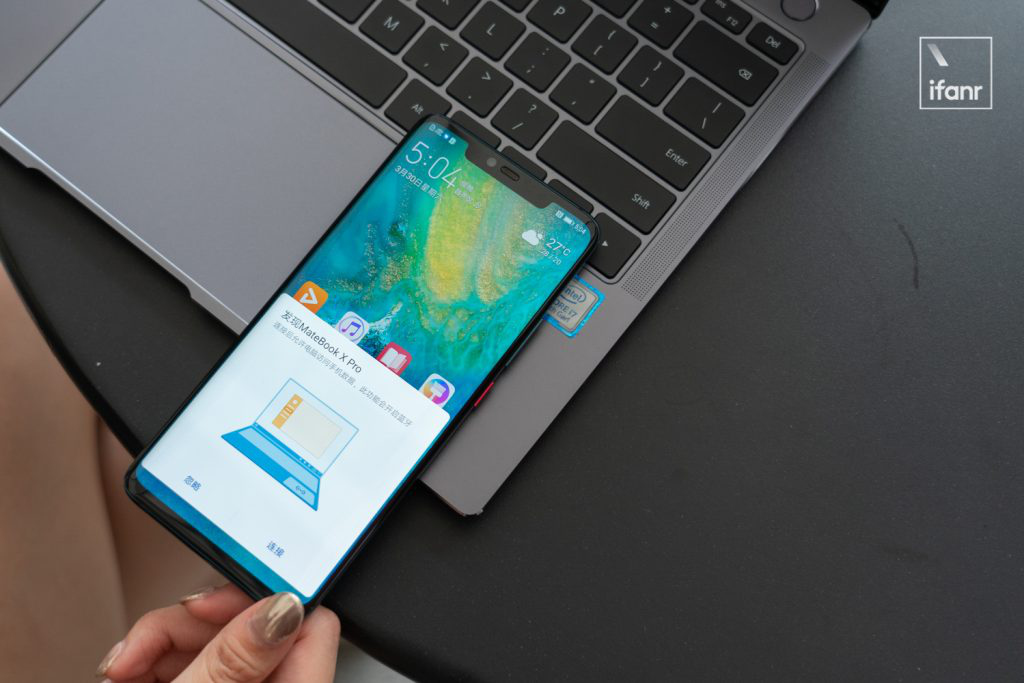
电脑和手机之间的文件
互传是 HUAWEI Share 最基础的一个功能,设备间可通过 WiFi
直连的方式来进行
文件传输,单次最多可同时传输 500 个文件,传输速率约为 30mb/s 。
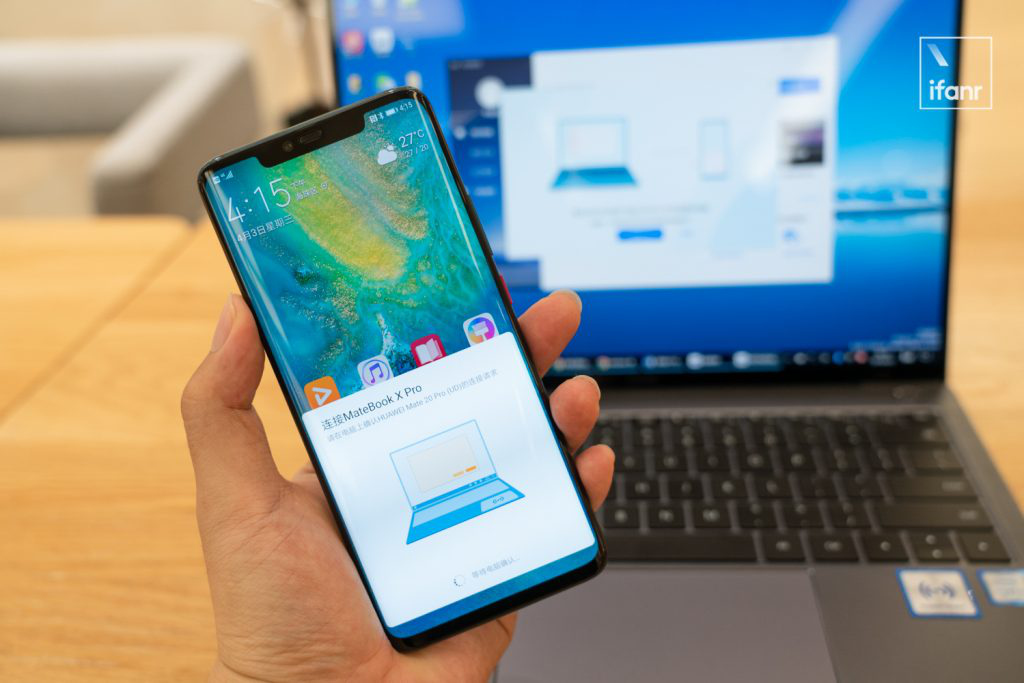
在手机上选取到需要发送的文件后,可以在分享菜单中选择 HUAWEI Share
来分享至电脑,或者选中后直接触碰 NFC 亦可完成传输;
而电脑端,右键需要发送的文件,就可以看到右键菜单中的 HUAWEI Share
传送选项,点击即可传输。随之而来的,是一个非常炫酷的「飞出」动画。

▲ 手机向电脑传输图片

▲ 电脑向手机传输图片
除了传输文件以外,电脑和手机互联的最大需求还是网络热点的分享。
在电脑上点击「一键热点」功能后,手机端将自动唤起无线热点功能,电脑随之亦会自动连接到热点且无需输入密码。整个过程好在不但没有掏出过手机,而且从点击到连接成功的耗时仅为短短几秒。
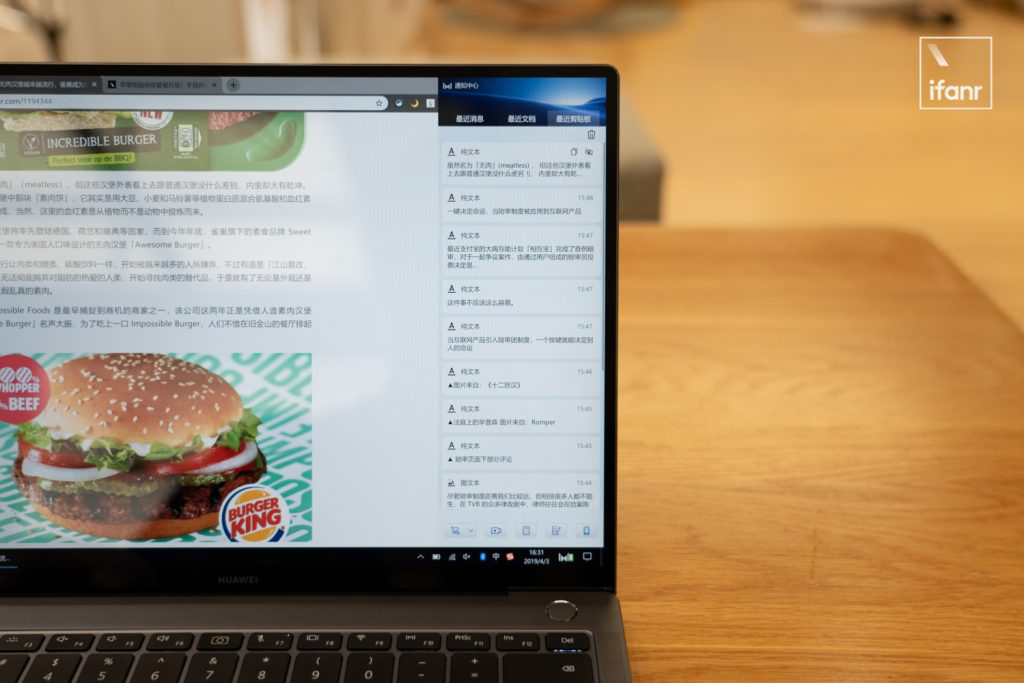
除此之外,Huawei Share
还会
共享手机与电脑的最近文档和剪贴版,手机上复制的文字,以及在
微信中打开过的文档,在电脑上都可以无缝继续查看使用。

说到手机和电脑互联的方式,相信大家都会想到 iOS 和 macOS 之间的 AirDrop。
与 AirDrop 相比,HUAWEI Share 是基于 Android 和 Windows 之间的互联,再加上有了 NFC
的支持,在易用性和配对速度上都留下了较为深刻的印象。
手机厂商做电脑,会带来怎样的化学反应
在使用 MateBook X Pro 作为生产力工具体验的一周内,它的整体表现已经处于 Windows 超极本阵营的第一梯队,虽然华为在传统 PC
行业里还算是一个「新人」,但从笔记本的外观设计,到它的整机做工都很难去找到稚嫩的痕迹。

而另一方面,用打造手机的思路来打造一款笔记本电脑,确实能为产品带来不少差异化特性,相较于传统的笔记本电脑,MateBook X
Pro 的可触控屏幕和 Huawei Share 都能给人带来久违的「新鲜感」。
与手机进行互联互通,将手机和电脑之间的距离拉得更近一些,这样的一个生态体验,应该是消费者会去考虑购买它的最大原因,这种能够提升用户粘性的策略,也应该是华为未来都会去持续去做的一件事。











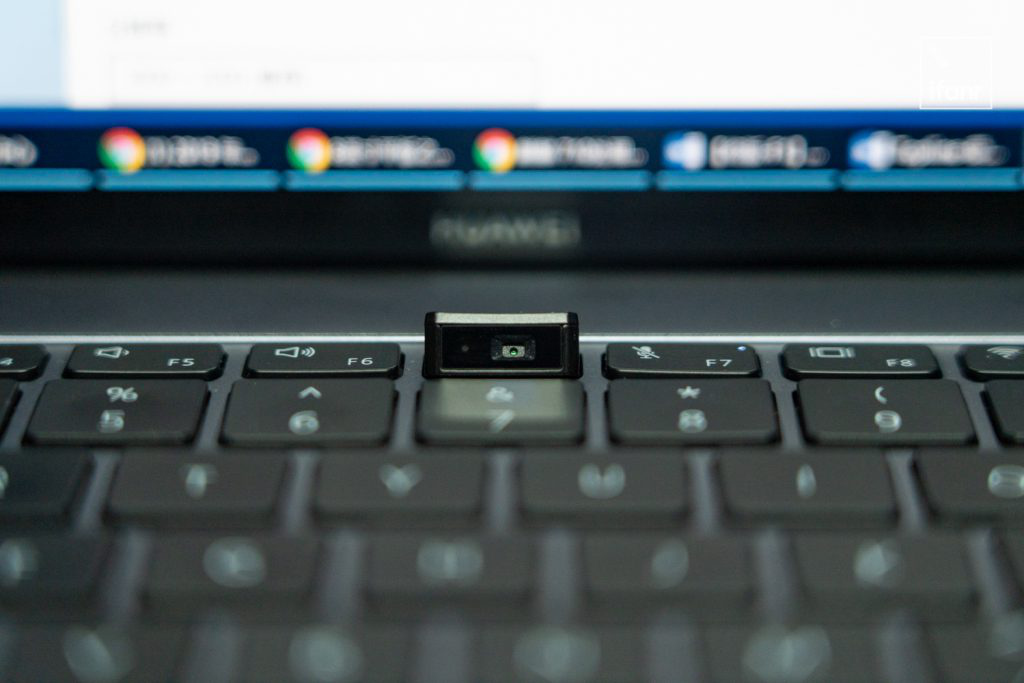

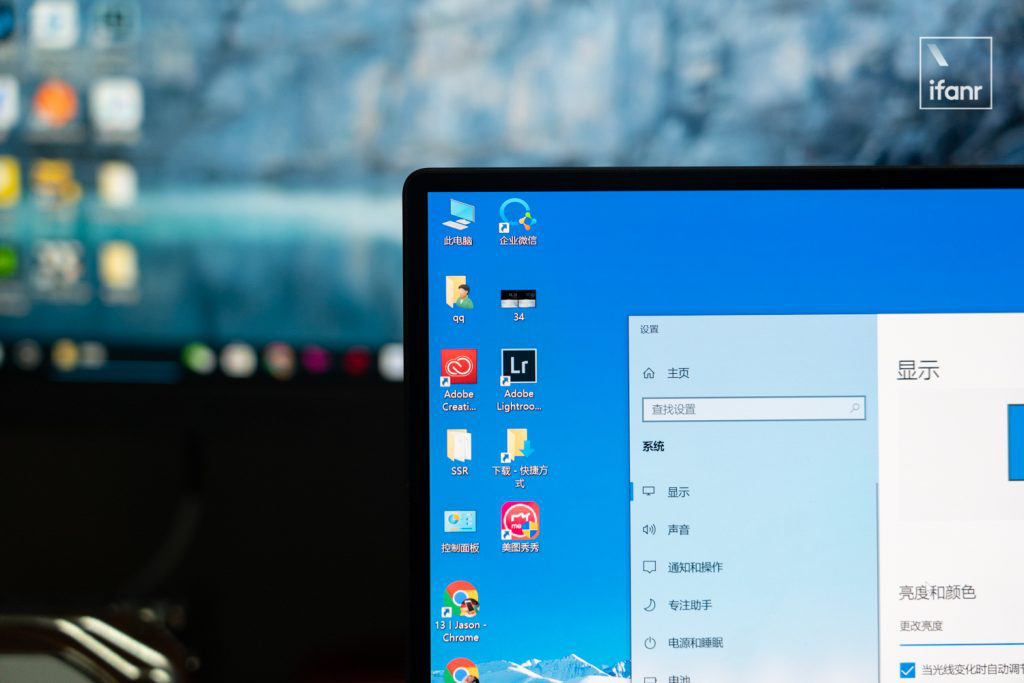
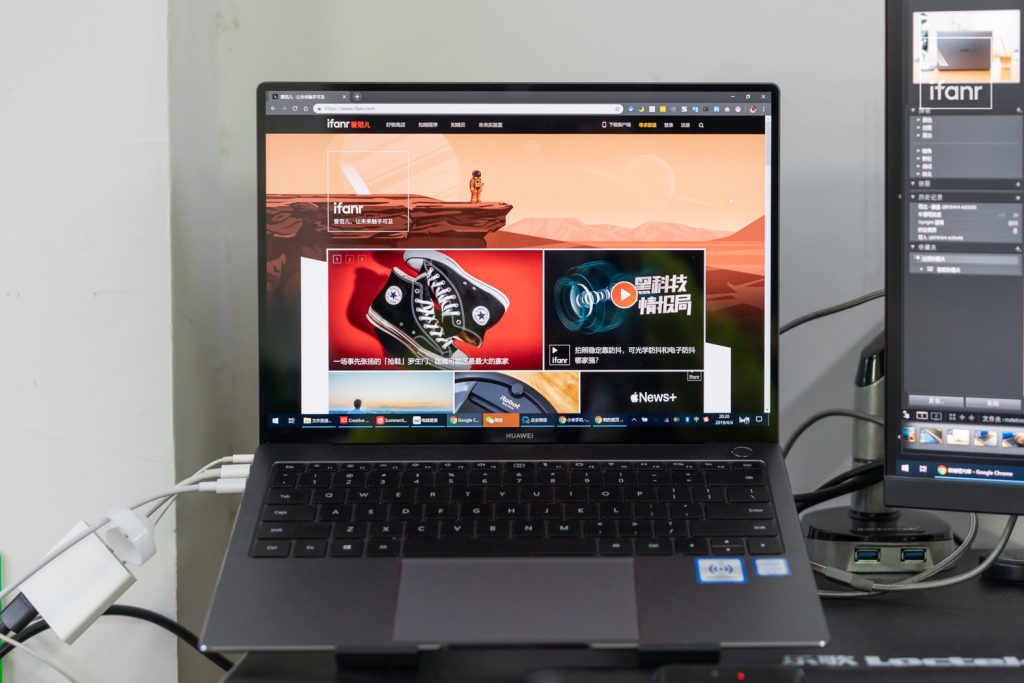


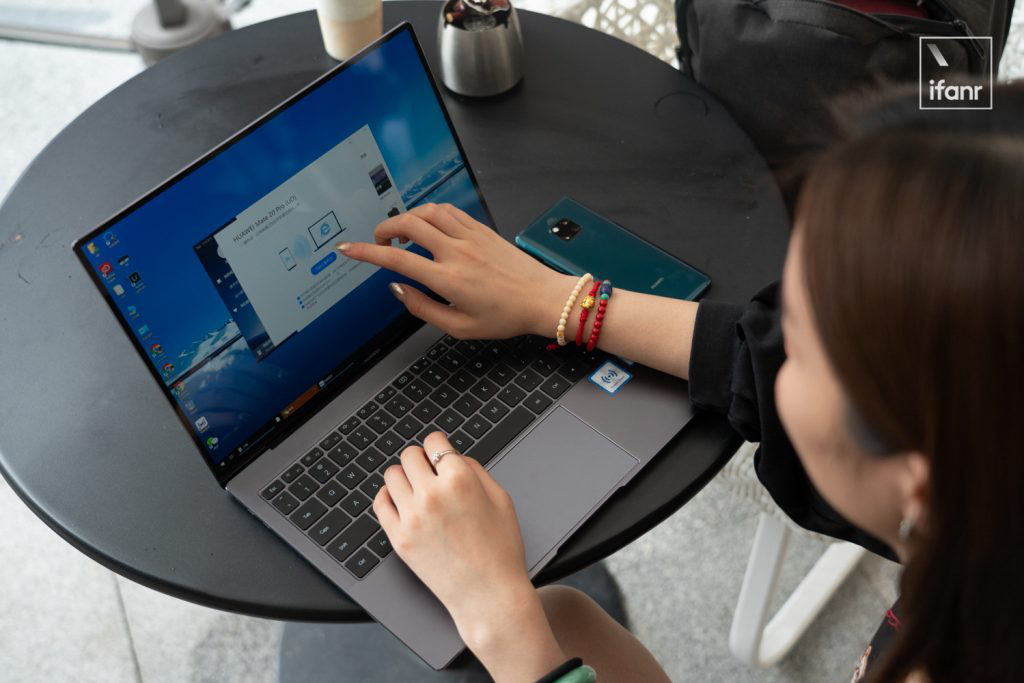
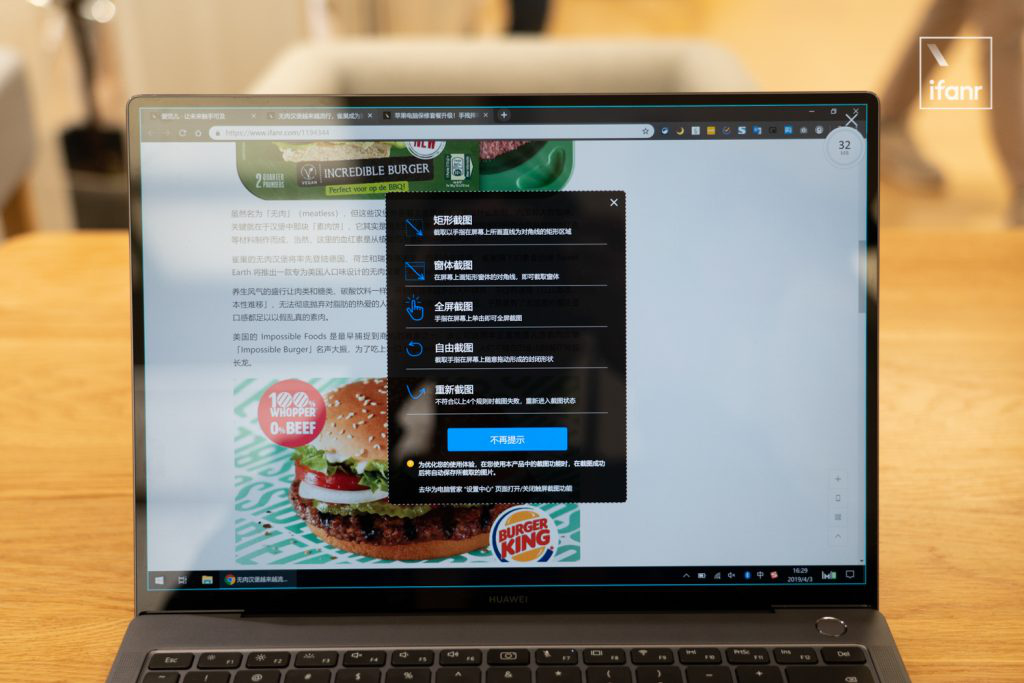
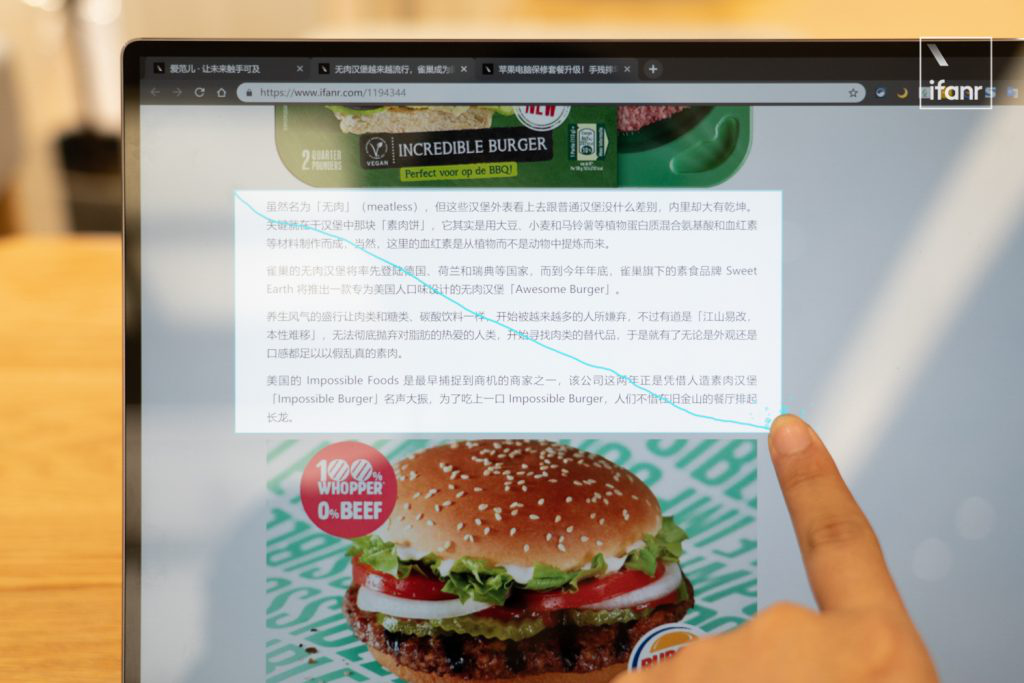
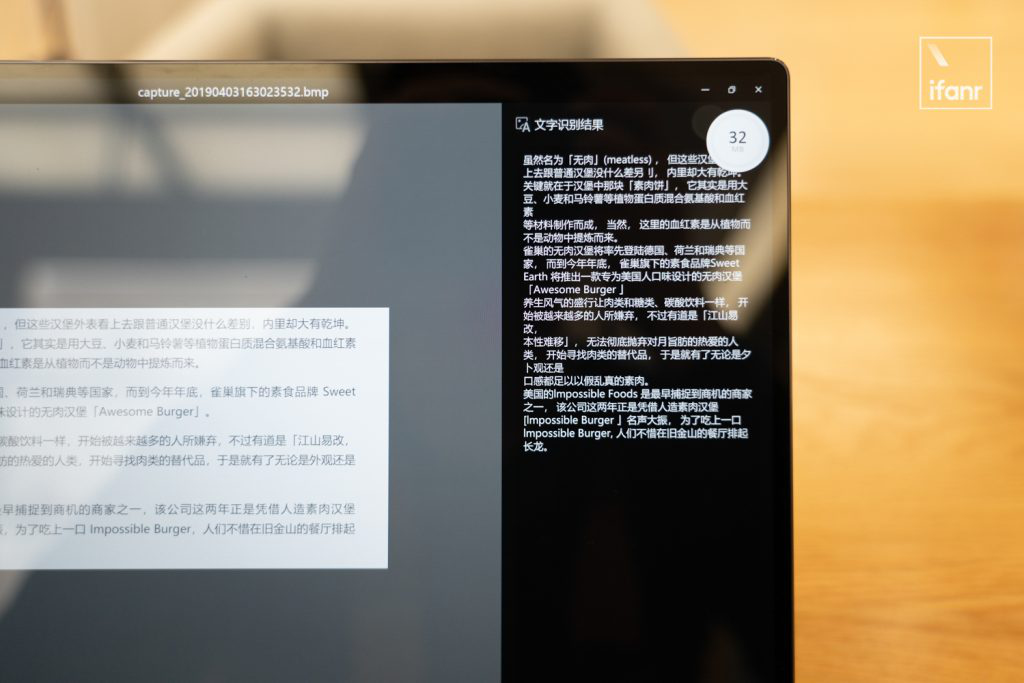
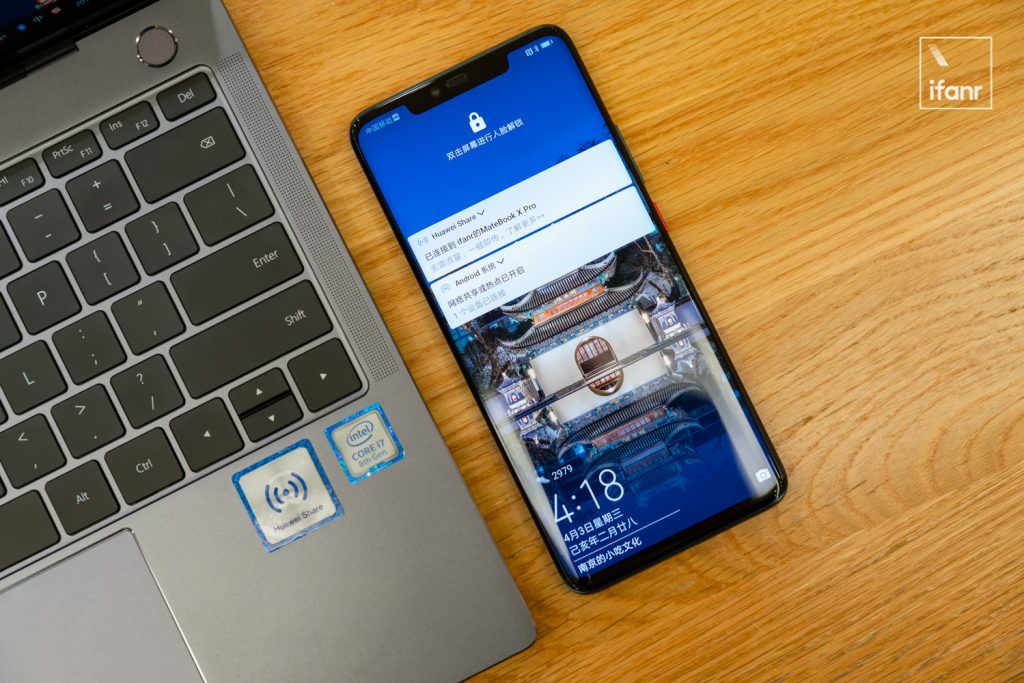
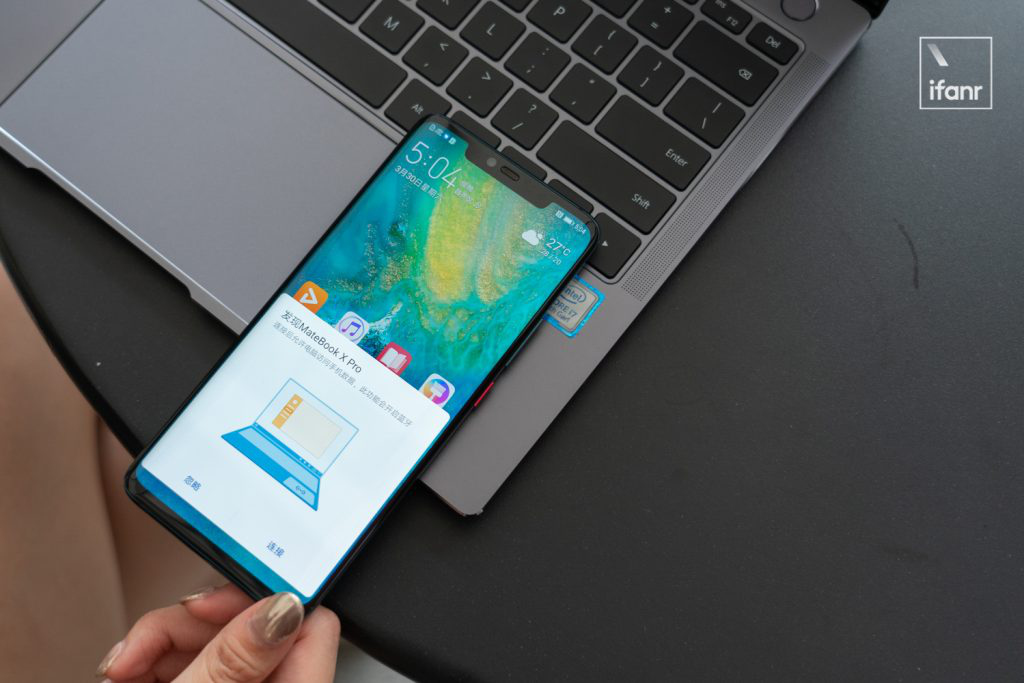
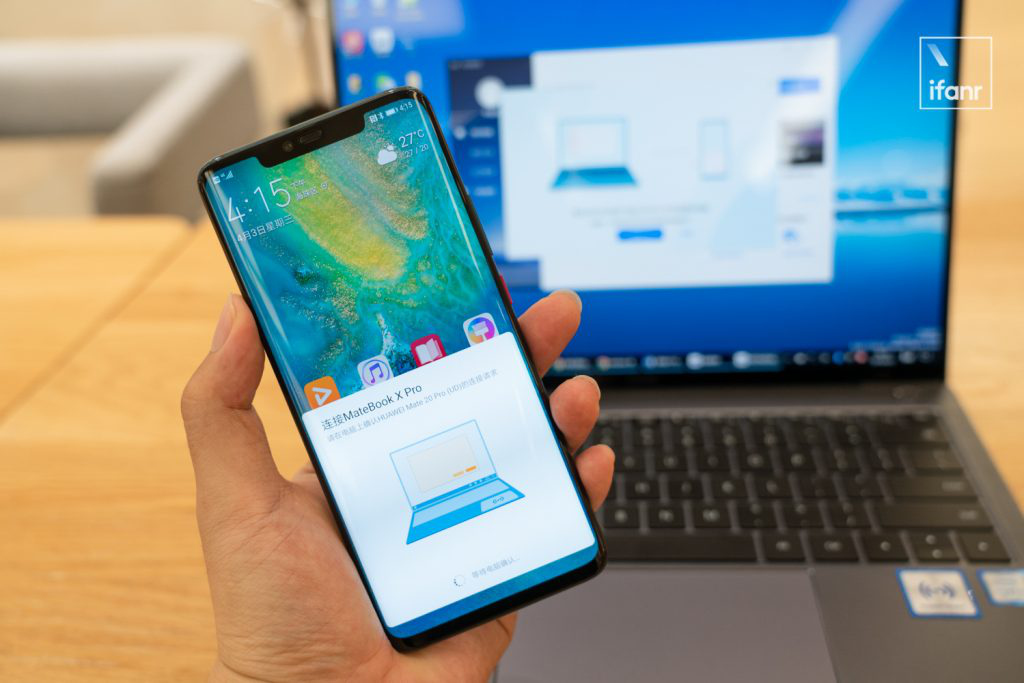


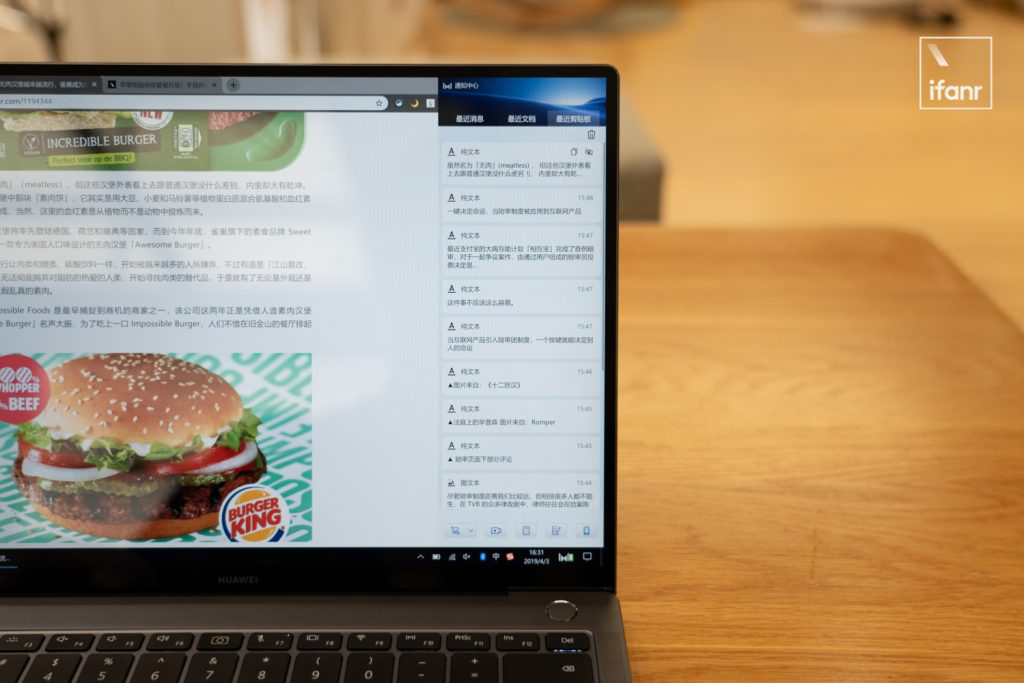


 近期热点
近期热点